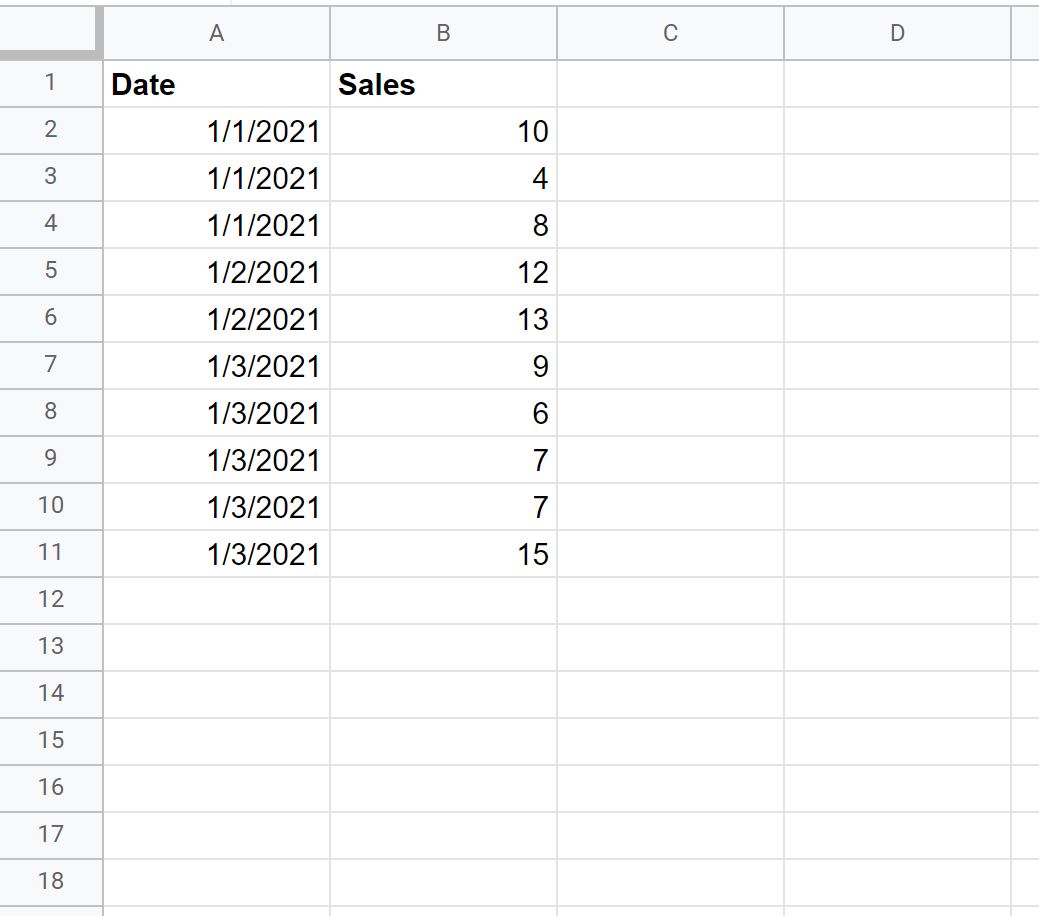В следующем пошаговом примере показано, как отобразить процент от итога в сводной таблице в Google Таблицах.
Шаг 1: введите данные
Во-первых, давайте введем следующие данные, которые показывают количество продаж, сделанных в разные дни той или иной компанией:
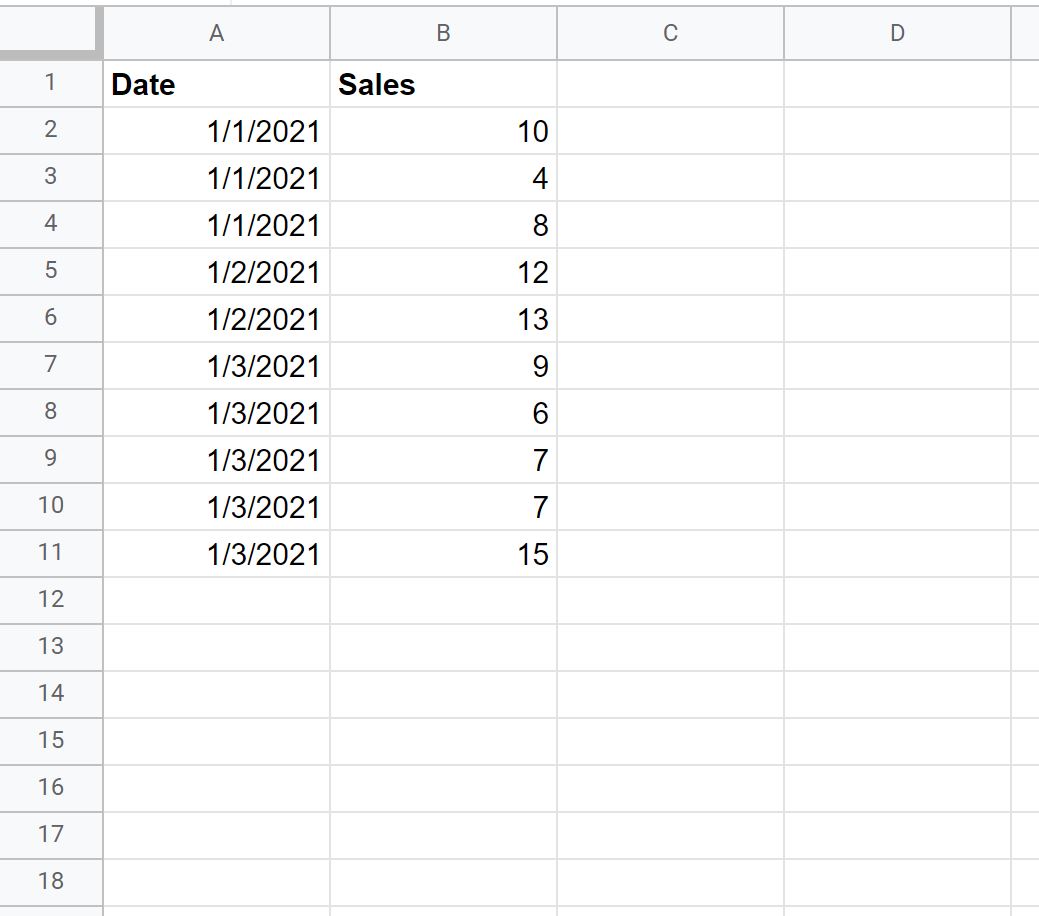
Шаг 2: Создайте сводную таблицу
Чтобы создать сводную таблицу, в которой суммируются общие продажи по дням, щелкните вкладку « Вставка » и нажмите « Сводная таблица »:
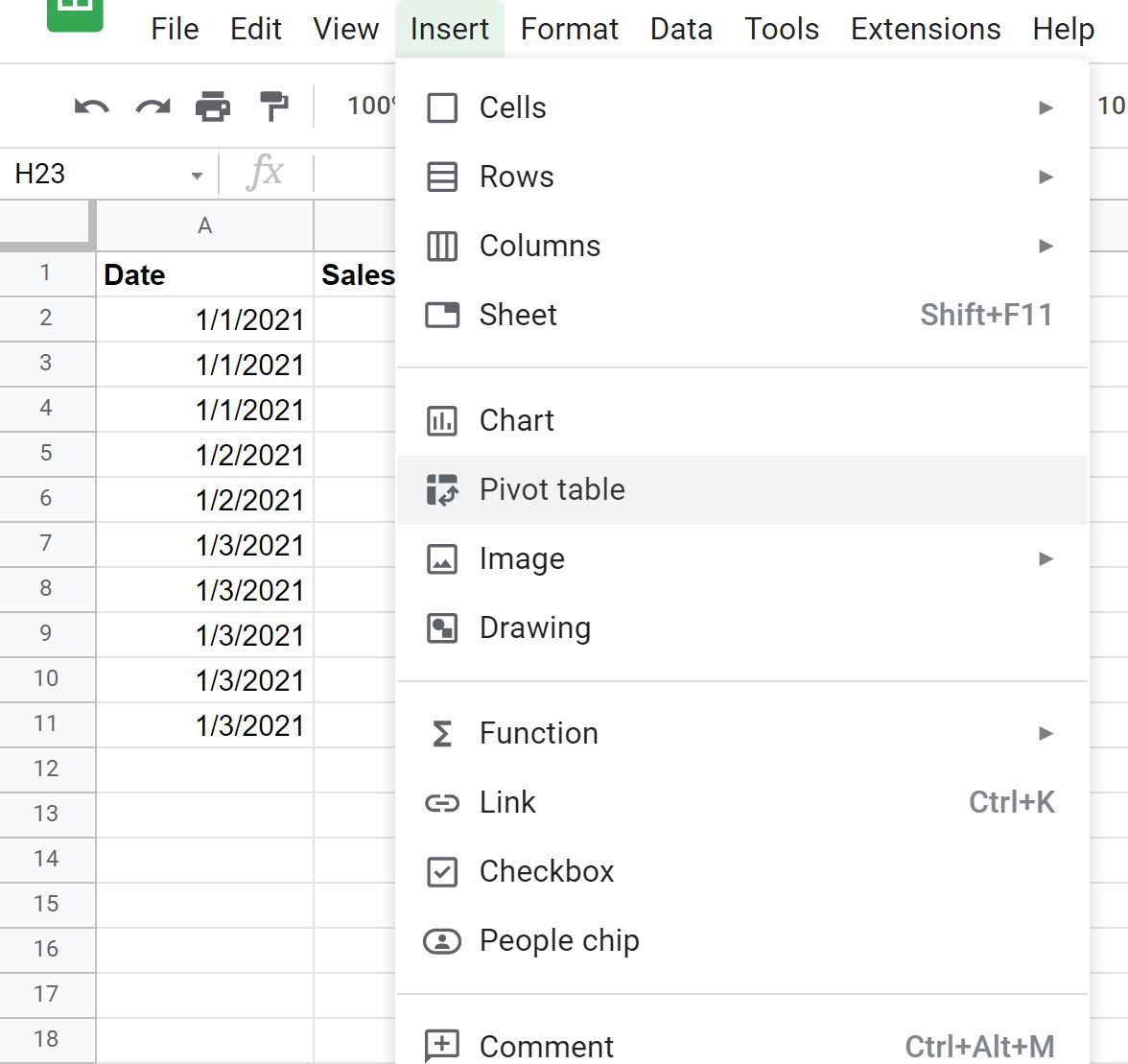
В появившемся окне введите диапазон данных для использования в сводной таблице и выберите ячейку на существующем листе для размещения сводной таблицы:
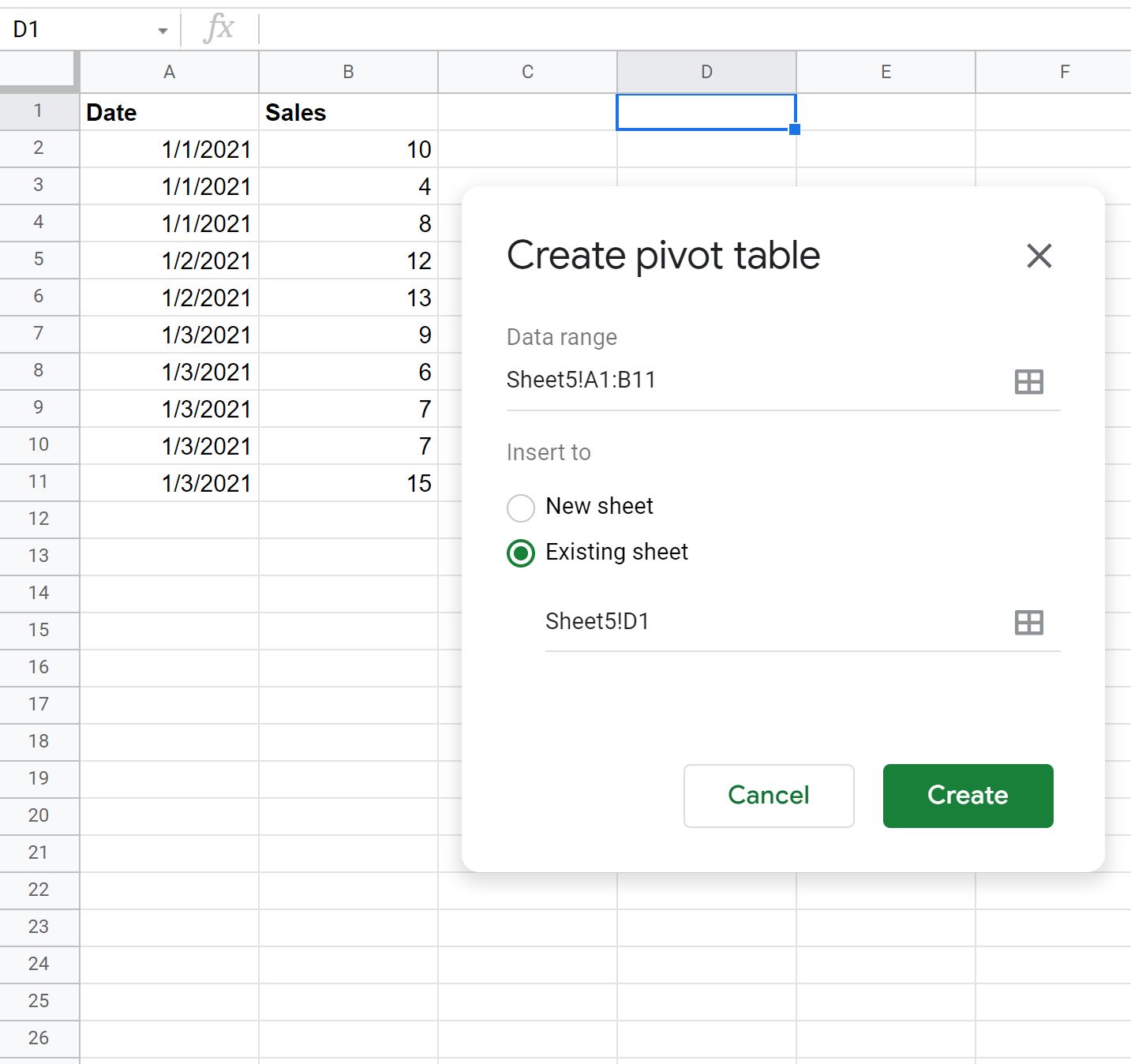
Как только вы нажмете « Создать », автоматически будет вставлена пустая сводная таблица.
В появившемся в правой части экрана редакторе сводных таблиц выполните следующие действия:
- Нажмите « Добавить » рядом с «Строки» и выберите «Дата» .
- Затем нажмите « Добавить» рядом с «Значения» и нажмите «Продажи» .
- Затем нажмите « Добавить» рядом с «Значения» и снова нажмите «Продажи ».
- Затем щелкните раскрывающееся меню в разделе « Показать как» во втором поле « Продажи » и выберите % от общей суммы :
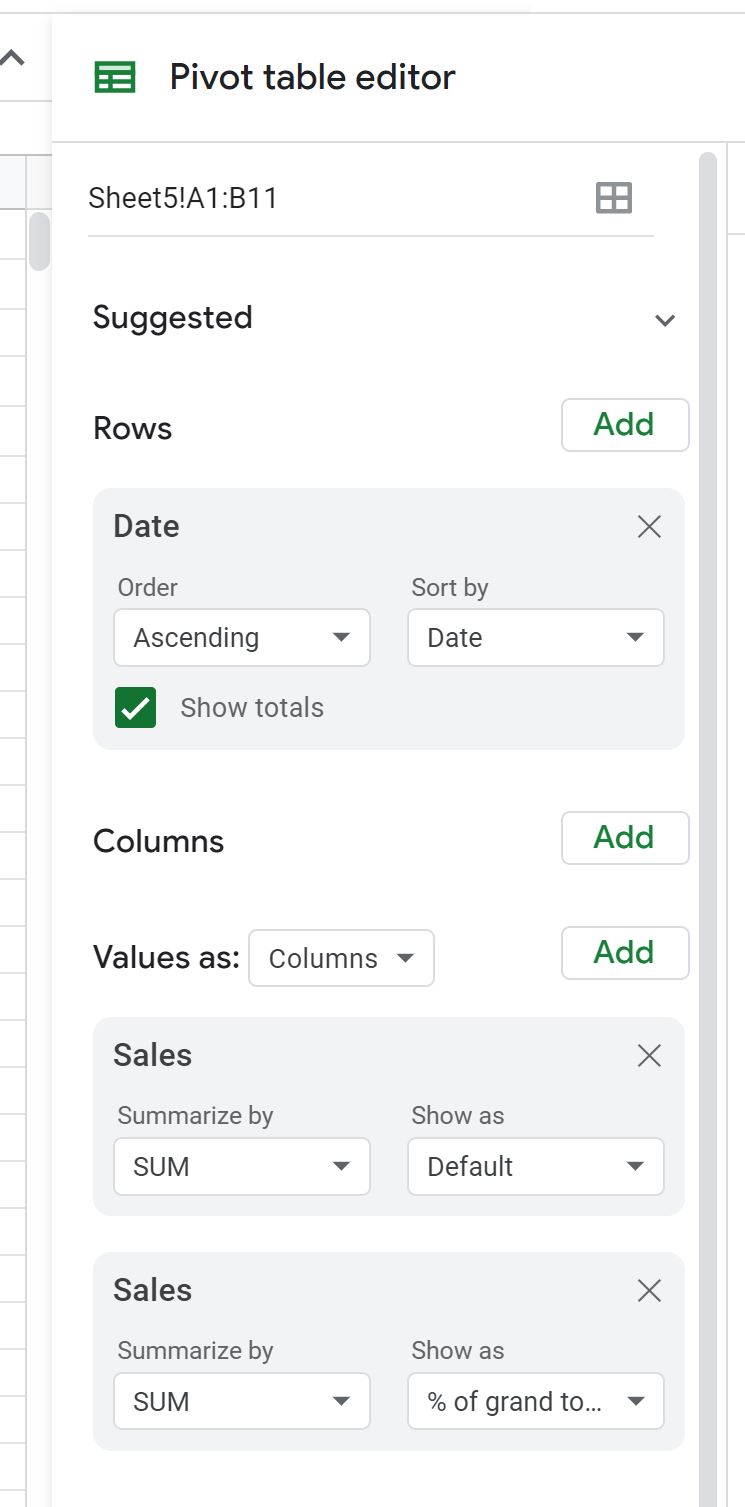
Сводная таблица будет автоматически заполнена следующими значениями:
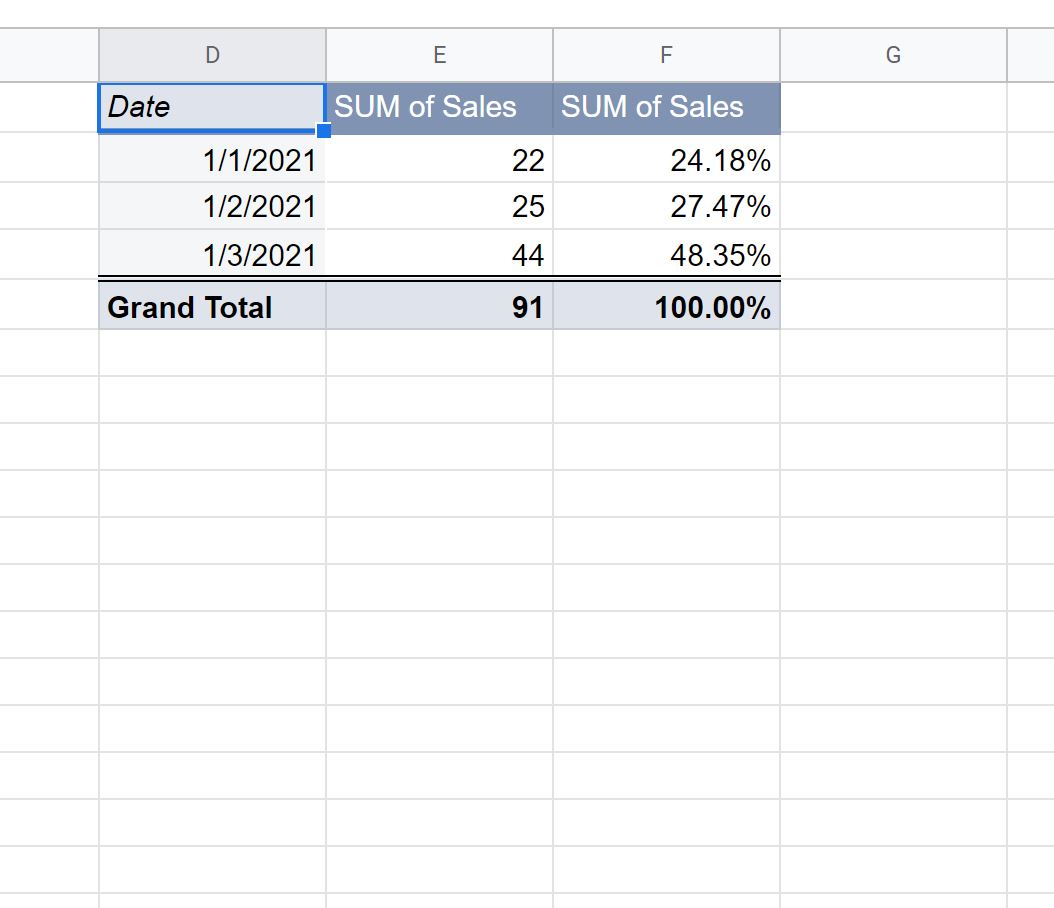
Вот как интерпретировать значения в сводной таблице:
- Столбец D показывает дату.
- Столбец E показывает сумму продаж на каждую дату.
- Столбец F показывает процент от общего объема продаж на каждую дату.
В столбце F мы видим:
- 24,18% всех продаж были совершены на 01.01.2021.
- 27,47% всех продаж было совершено на 02.01.2021.
- 48,35% всех продаж было совершено на 03.01.2021.
Обратите внимание, что проценты в сумме составляют 100%.
Дополнительные ресурсы
В следующих руководствах объясняется, как выполнять другие распространенные операции в Google Таблицах:
Как форматировать сводные таблицы в Google Sheets
Как добавить вычисляемое поле в сводную таблицу в Google Sheets
Как создать сводную таблицу с помощью запроса Google Sheets